Como crear un PDF con vuelta de páginas
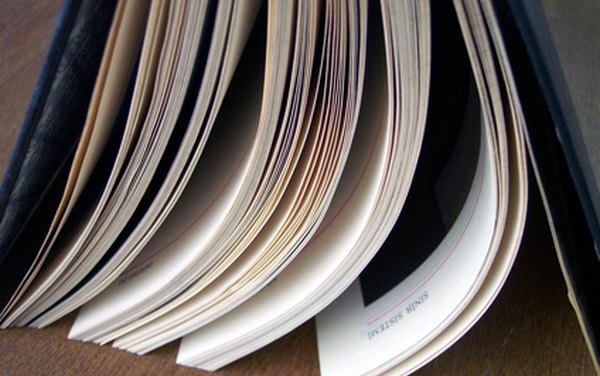
La vuelta de página en un PDF o cualquier otro tipo de documento se refiere al proceso de desplazarse a través del documento página a página. Puedes configurar esta función en los PDF usando la opción Transisiones en Acrobat Pro. La opcion mencionada puede hacer que las páginas cambien automáticamente después de esperar algunos segundos o bien brindar interactividad cambiando la página cuando el usuario presiona el botón de su ratón o bien los botones avpág o repág de su teclado.
Abre un PDF con múltiples páginas desde acrobat Pro, selecciona "Archivo" en la barra de menú, después presiona "Abrir" para mostrar la ventana para abrir archivos. Encuentra el PDF, selecciónalo y después presiona el botón abrir.
Selecciona "Avanzadas" en la barra de menú y elige la opción "Procesamiento de documentos" Después selecciona "Transición de páginas" del menú expandible. Esto mostrará la ventana con las opciones de configuració para las transiciones.
Selecciona el menú desplegable de Transiciones y selecciona el tipo de efecto que deseas entre páginas. Hay una gran selección de efectos que incluyen, plegados, desvanecimientos o incluso sin transición. Son muy similares a los efectos de transición hallados en programas como PowerPoint
Selecciona el menú desplegable dirección para seleccionar la dirección de la transición. Por ejemplo, si eliges el efecto de plegado para la transición y la dirección Abajo izquierda, la página se plegará desde su esquina inferior izquierda.
Selecciona el menú desplegable de velocidad para seleccionar la velocidad de la transición
Marca la caja de selección cambiar automáticamente para que las páginas hagan la transición de manera automática, después ingresa el número de segundos que se mostrara cada página en el campo después de. Desactiva esta opción si deseas que sea el usuario quien controle los cambios de página.
Haz click en aceptar para cerrar la ventana de ajustes, para ver las transiciones selecciona Ver en la barra de menú y después selecciona ver a pantalla completa. Para salir del modo a pantalla completa presiona la tecla esc de tu teclado
